Som vi alle ved, kan det nogle gange vise sig at være en reel udfordring at finde de rigtige tidsstyringsværktøjer, selv når visse løsninger kan være lige foran os.
Hvis vi diskuterer nyttige måder, hvorpå du smart kan bruge din Windows 10-pc, skal vi i vores debat skitsere de produkter, der kan forbindes til din computer, og som kan gøre dit liv lettere.
Og ja, som du måske allerede har gættet, kan dine Android-baserede bærbare enheder hjælpe dig med at bruge din Windows 10-pc smart, så du bedre kan planlægge dine daglige planer og projekter.
I den forbindelse vil vi i dag i denne vejledning tale om, hvordan du kan bruge din Android-smartphone eller -tablet som et dedikeret tastatur til din Windows 10-maskine.
Som du vil se, er der forskellige løsninger, der kan anvendes, og som kan lade dig kontrollere din computer via dit eget Android-udvalgte håndsæt.
Disse løsninger er relateret til softwareplatforme, andre betalt gratis distribueret.
Hovedideen er dog, at et specialiseret program skal bruges, da Windows 10-systemet ellers ikke kan genkende det virtuelle tastatur, der findes på din Android-enhed..
Så i de følgende linjer gennemgår vi de bedste apps, der kan bruges på både Android og Windows, så du kan bruge Android som et dedikeret pc-tastaturinstrument.
Sådan bruges Android som pc-tastatur - 5 apps til brug
1. USB-tastatur
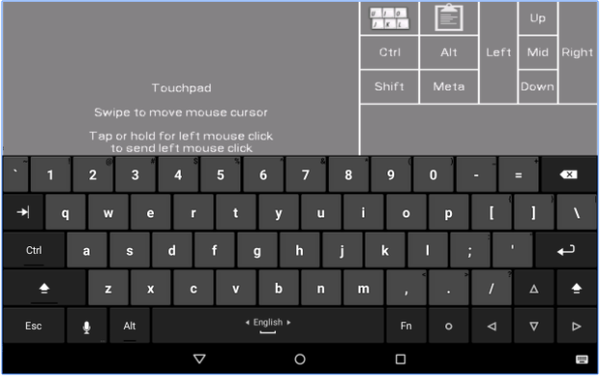 Dette er en gratis app, der ikke kræver nogen driver på din computer - som du vil se, kan apps nedenfra kun fungere, hvis du først konfigurerer en serverklient på din computer.
Dette er en gratis app, der ikke kræver nogen driver på din computer - som du vil se, kan apps nedenfra kun fungere, hvis du først konfigurerer en serverklient på din computer.
Så i modsætning til de fleste andre lignende platforme fungerer USB-tastatur inden i BIOS, inde i bootloader, med ethvert operativsystem og med enhver hardware, der har et USB-stik aktiveret og tilgængeligt.
På din Android-enhed skal appen tilføje tastatur- og musefunktioner til USB-porten.
Desværre kan den proces ikke gennemføres af selve appen, medmindre du først forbereder et par ekstra ting.
I den henseende bliver du nødt til at bruge en rodfæstet smartphone (der er forskellige et-klik-rodløsninger, der kan bruges til næsten alle Android-baserede enheder derude, så det skal ikke være et problem at sikre rod).
Desuden skal du blinke en dedikeret brugerdefineret kerne inden for Android-kernesystemet, der styrer dit håndsæt - denne blinkende handling kan afsluttes, hvis et brugerdefineret gendannelsesbillede kører på din enhed (jeg anbefaler dig at bruge den nyeste version af TWRP-gendannelse til få tingene til at fungere fra dit første forsøg).
Så før du bruger USB-tastaturværktøjet, skal du rodfæste din Android-enhed og installere TWRP-gendannelse. Gå derefter til GitHub og download den brugerdefinerede kerne, der skal anvendes på dit håndsæt.
Og til sidst skal du køre USB-tastatur og slutte din smartphone eller tablet til din computer via USB-kabel for at kontrollere din computer via dine bærbare enheder.
Du kan downloade USB-tastatur herfra.
Styr din Windows 10-pc fra telefonen med disse fantastiske Android-apps!
2. Intel Remote Keyboard
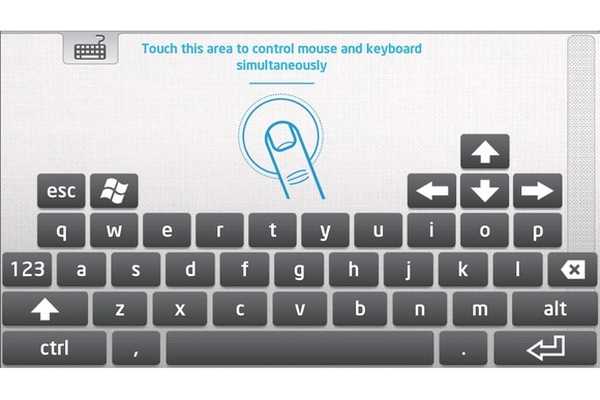 Dette er dedikeret software udviklet af Intel og tilgængelig til Windows 8.1- og Windows 10-computere. Appen giver dig mulighed for at styre din computer via din Android-baserede smartphone eller tablet.
Dette er dedikeret software udviklet af Intel og tilgængelig til Windows 8.1- og Windows 10-computere. Appen giver dig mulighed for at styre din computer via din Android-baserede smartphone eller tablet.
Kort vil appen parre Android-enheden med Windows-computeren via en trådløs forbindelse, så du kan bruge din bærbare enhed som et virtuelt tastatur og en mus.
Når softwaren er installeret og konfigureret på din Android-enhed, kan du bruge tastaturappen til at styre din Windows 10-pc. Derfor kan du styre din computer fra afstand, så længe dit trådløse netværk tillader det.
Først skal du installere Intel Host-appen på din computer - du kan downloade den nyeste Remote Keyboard Host-software fra denne side. Følg derefter vejledningen på skærmen, installer dette program på din pc.
Gå derefter til Google Play (downloadlinket kan fås her) og download / installer Intel® Remote Keyboard-appen på din smartphone eller tablet.
I sidste ende skal du køre værktøjet og parre din Android-enhed med din computer - det er dybest set alt, hvad der skal gøres.
En sidste ting - Intel Remote Keyboard er et gratis distribueret program, så du har ikke noget at bekymre dig om.
Det fysiske tastatur er stadig afgørende! Få den bedste fra vores nye liste!
3. Fjernmus
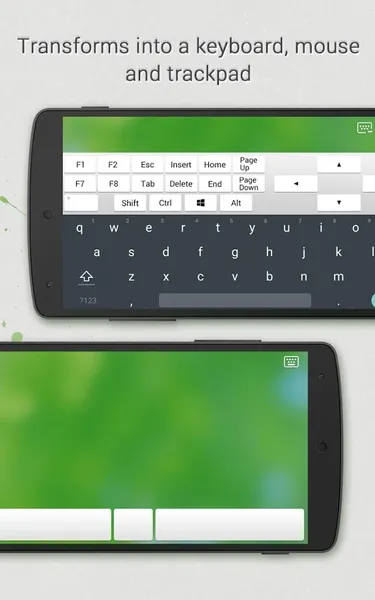 Selvom appen kaldes Fjernmus du vil være i stand til at bruge den til at kontrollere din Windows 10-pc via et dedikeret Android-tastatur.
Selvom appen kaldes Fjernmus du vil være i stand til at bruge den til at kontrollere din Windows 10-pc via et dedikeret Android-tastatur.
Selvfølgelig kan du desuden bruge en fuldt simuleret touchpad, som let kan tilpasses bagefter.
Appen bringer nogle nyttige fjernfunktioner, der hjælper dig med at bruge din pc bedre ved at fjerne mus og tastatur og alt, mens du bruger din Android-baserede smartphone eller tablet.
Appen fik gode anmeldelser på Google Play og har i øjeblikket en 4.1-status, hvilket er godt, især da vi diskuterer om en tredjepartsapp, der ikke er udviklet af Intel eller af Google.
Brug af fjernmus er meget ens med det, vi allerede har forklaret under afsnittet ovenfra.
Du skal installere appen på din Android-enhed, mens du på din computer skal installere Remote Mouse-serveren.
Når appen er konfigureret på begge enheder, kan du starte parringsprocessen.
Nu, udover at bruge den virtuelle tastaturfunktion, kan du også: lukke ned, genstarte, logge af eller sætte din computer i dvale; flyt musemarkøren ved blot at vippe din telefon i luften; brug Android's native talegenkendelsesfunktion; og meget mere.
Remote Mouse er også tilgængelig gratis - du kan downloade denne app herfra.
4. Mus & tastatur Fjernbetjening
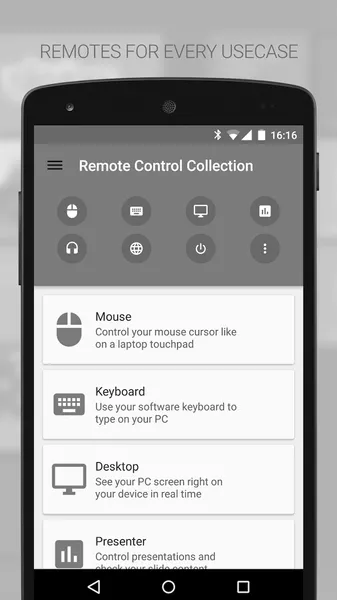 Mus & tastatur fjernbetjening er en god app, der giver dig mulighed for at bruge Android som pc-tastatur.
Mus & tastatur fjernbetjening er en god app, der giver dig mulighed for at bruge Android som pc-tastatur.
Det vil dog ikke have så mange funktioner som de apps, der allerede er gennemgået ovenfor, og vil vise annoncer inden for appfunktionaliteten, hvis du vælger den gratis version.
Med denne software vil du være i stand til at kontrollere musen via en virtuel touchpad og skrive tekst med Android-softwaretastaturet eller et indbygget hardwaretastatur..
Andre ekstra fjernbetjeningsfunktioner er ikke inkluderet, så du får faktisk kun grundlæggende funktionalitet.
Appen har en ranking på 3,9 på Google Play - anmeldelserne siger, at tastaturet ikke altid fungerer ordentligt, så nogle genstart kan være påkrævet fra tid til anden; den virtuelle touchpad fungerer dog som en charme.
Du kan downloade Mouse & Keyboard Remote herfra - serverappen til din Windows 10-pc er også tilgængelig på appens officielle Google Play-side.
Leder du efter den bedste tastatursoftware? Her er vores bedste valg!
5. MouseMote AirRemote Fuld
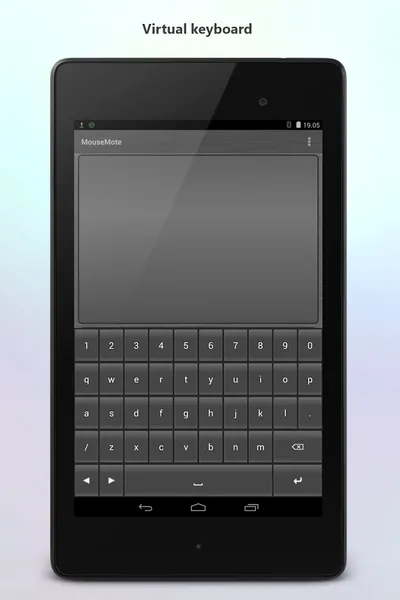 MouseMote AirRemote Full ligner Mouse & Keyboard Remote med hensyn til grundlæggende funktionalitet og indbyggede funktioner.
MouseMote AirRemote Full ligner Mouse & Keyboard Remote med hensyn til grundlæggende funktionalitet og indbyggede funktioner.
Dette er dog en betalt app, så du ikke oplever nogen annoncer, mens du bruger det virtuelle tastatur eller touchpad eller mens du prøver at styre din Windows 10-pc via din Android-smartphone eller tablet.
Appen bruger gestikontrol, kan tilsluttes via Bluetooth eller Wi-Fi, har en webbrowser-tilstand og leveres med PowerPoint-tilstand og integrerede medieafspillerkontroller.
Som allerede beskrevet er dette en betalt app, og den er prissat til $ 2,31. Du kan downloade og installere værktøjet fra denne side - derfra kan du også installere den dedikerede server-app til din Windows 10-pc.
Afsluttende tanker
Så hvis du vil bruge din bærbare Android-enhed som pc-tastatur og / eller touchpad, kan du bruge en af de apps, der blev gennemgået ovenfor.
Hvis du allerede har testet andre lignende platforme, der lader dig styre din Windows 10-computer på afstand, del din oplevelse med os og med vores læsere - baseret på dine observationer opdaterer vi denne tutorial i overensstemmelse hermed.
Selvfølgelig vil du modtage alle kreditterne, så brug kommentarfeltet nedenfra uden tøven.
RELATEREDE HISTORIER, DER SKAL KONTROLLERES:
- Razers nye Android-smartphone er tilgængelig i amerikanske og canadiske Microsoft Stores
- Windows 10 Mobile er død, så du kan nu springe til Android / iOS
- Microsofts Arrow Hub synkroniserer dine filer mellem pc og Android
- Alle Windows 10-tip, du har brug for at vide
- Android-problemer
- Windows-software
 Friendoffriends
Friendoffriends



